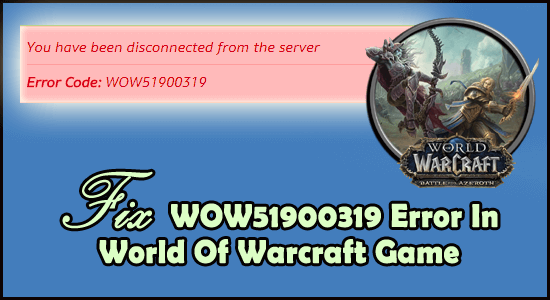
Mnoho hráčů potvrdilo chybu WOW51900319 při spouštění nebo hraní hry World of Warcraft? Chybová zpráva jasně uvádí, že se hráči odpojí od serveru hry a zobrazí se s kódem chyby WOW51900319 .
Jedná se o náhodnou chybu, která se obvykle vyskytuje během hraní a v důsledku toho se zaseknete v problému se ztrátou připojení ze serveru a hra se náhle stane nehratelnou. Po prozkoumání jsme našli několik různých důvodů, které způsobují chybu World of Warcraft Byli jste odpojeni.
Naštěstí můžete chybu WOW 51900319 opravit aktualizací síťových ovladačů, změnou pozadí FPS na 30 FPS , optimalizací rychlosti sítě atd. (jak je uvedeno níže)
Takže zde v tomto článku získáte podrobný přehled oprav, ale než se vydáte přímo k opravám, zjistěte běžné viníky, kteří způsobují chybu Byli jste odpojeni od serveru World of Warcraft.
Co způsobuje chybu WOW51900319 ve World Of Warcraft?
Zde jsem uvedl několik příčin, které spouštějí kód chyby WOW51900319 . Tak se na to podívejte:
- Může k tomu dojít v důsledku špatného připojení k internetu.
- Navzdory dobrému připojení k internetu dochází na serverech WoW k problému s nesprávnou komunikací.
- Korelace mezi ISP a softwarem není správně nastavena , v takovém případě se také může zobrazit následující chyba.
Nyní, když jste si dobře vědomi toho, co způsobuje tento chybový kód . Pojďme k opravám, které mohou opravit chybu WOW51900319 ve World of Warcraft.
Jak opravit chybu WOW51900319 ve Windows 10?
Obsah
Oprava 1: Použijte VPN jiného regionu
Většinou je vidět, že servery nějakého konkrétního regionu to nezvládnou kvůli přetížení mnoha hráčů ve špičce. To nakonec mělo za následek chybu WOW51900319: Byli jste odpojeni od serveru.
Této chybě se však lze snadno vyhnout změnou Regionu.
Změna VPN také změní umístění a váš server se automaticky změní podle vaší nové oblasti. Je to nejlepší trik, jak se s takovým problémem vypořádat a užít si hru bez zastavení.
Získejte ExpressVPN a užijte si neomezený přístup
Nyní zkontrolujte, zda změna umístění serveru funguje pro vás, abyste chybu obešli a mohli začít hrát hru. Pokud však stále dochází ke stejné chybě, přejděte k dalšímu možnému řešení.
Oprava 2: Aktualizujte síťové ovladače
Pokud v případě, že používáte zastaralé nebo poškozené síťové ovladače. Poté musíte aktualizovat síťové ovladače, abyste tento problém vyřešili. Chcete-li aktualizovat síťové ovladače, navštivte webovou stránku výrobce ovladače a vyhledejte nejnovější aktualizaci kompatibilní s vašimi síťovými ovladači.
A stáhněte si nejnovější aktualizaci a instalaci do operačního systému Windows. To je však trochu časově náročný proces a často nezískáte nejnovější ovladač kompatibilní s vaším systémem.
Nejlepší je tedy přejít na proces automatické aktualizace ovladače, můžete použít spolehlivé řešení, jako je Driver Easy. Automaticky diagnostikuje váš systém a poté pro něj vybere správné ovladače.
Nyní se tedy nemusíte starat o ovladač, zda se hodí k vašemu počítači nebo ne. Všechny tyto povinnosti má na starosti Driver Easy.
Získejte ovladač Snadná aktualizace ovladačů grafické karty automaticky
Oprava 3: Změňte pozadí FPS na 30 FPS
Mnoho hráčů zjistilo, že chybu WOW5190031 9 lze snadno opravit úpravou pozadí FPS na 30 FPS.
Zde jsou kroky ke změně pozadí FPS na 30 FPS:
1) Klepněte na kartu Systém na obrazovce hry WOW. Tím se dostanete na stránku nastavení systému .
2) Nyní klepněte na záložku Advanced a poté posuňte posuvník Max Background FPS na 30FPS.
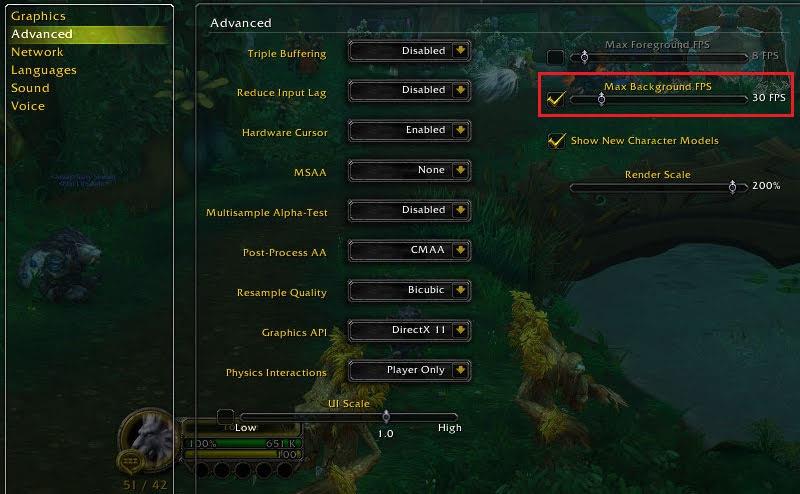
3) Chcete-li uložit všechny provedené změny, stiskněte tlačítko OK .
4) Vraťte se do hry WOW a zkontrolujte, zda se tentokrát bez problémů připojí.
Pokud ano, znamená to, že jste problém úspěšně vyřešili.
Oprava 4: Optimalizujte rychlost sítě
Dalším trikem, který můžete zkusit opravit chybový kód WOW51900319 , je optimalizace rychlosti sítě.
Chcete-li provést tento úkol, postupujte podle níže uvedeného kroku.
1) Klepněte na kartu Systém na obrazovce hry WOW, tím se dostanete na stránku nastavení systému .
2) Nyní přejděte na kartu Síť a poté zaškrtněte políčko Optimalizovat síť pro rychlost .
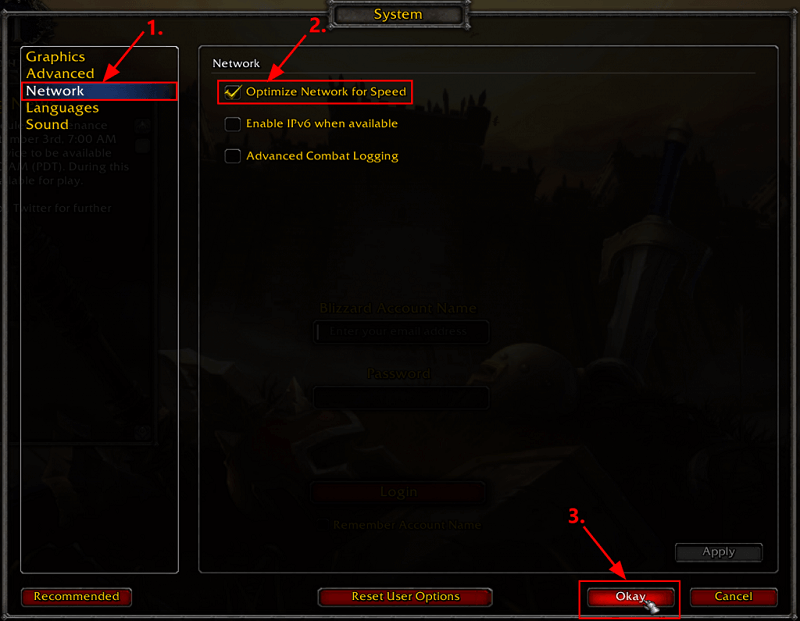
3) Chcete-li uložit všechny provedené změny, stiskněte tlačítko OK .
Znovu spusťte hru World of Warcraft a zjistěte, zda byla chyba opravena či nikoli. Pokud problém přetrvává, musíte přejít k dalšímu řešení.
Oprava 5: Resetujte uživatelské rozhraní
Je také pravděpodobné, že jste byli odpojeni Chyba WOW51900319 je způsobena problémy s displejem a rozhraním.
Proto se doporučuje resetovat uživatelské rozhraní, pokud se chcete tohoto problému zbavit.
Chcete-li resetovat uživatelské rozhraní, postupujte podle následujících kroků:
1) Ukončete hru World of Warcraft.
2) Pokud je ve vašem systému předem nainstalován nějaký správce doplňků, odinstalujte jej.
3) Otevřete desktopovou aplikaci Blizzard Battle.net . Na levé straně otevřeného okna klikněte na možnost World of Warcraft a poté klepněte na šipku vedle karty Možnosti . Nyní z uvedené nabídky vyberte možnost Zobrazit v Průzkumníku .
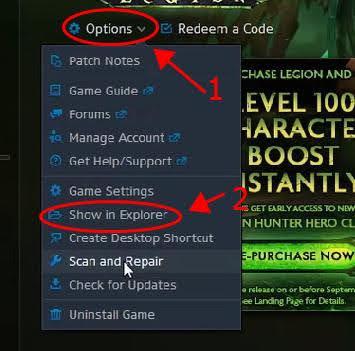
4) nyní opusťte Blizzard.net.
5) Poté si všimnete, že se na obrazovce počítače otevře vyskakovací okno. Dvakrát klikněte na složku World of Warcraft .
6) Stačí dvakrát poklepat na verzi hry, která má nějaký problém s připojením, např. ( _classic_ nebo _retail_ ).
7) Nyní přejmenujte následující 3 složky: Interface , WTF a Cache , složky na InterfaceOld , WTFold a CacheOld .
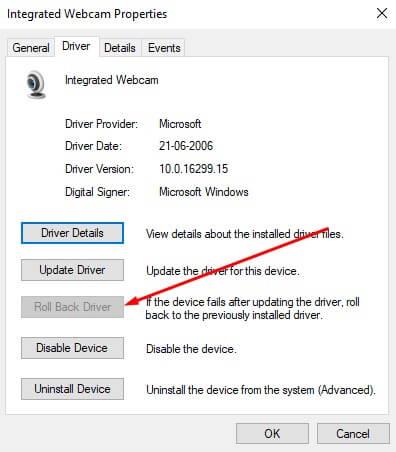
8) Otevřete World of Warcraft a Blizzard.com a zkontrolujte, zda se tato hra správně připojuje nebo ne.
Oprava 6: Restartujte síť
WOW51900319 se nepřipojí k chybě serveru také dochází, když je nějaký problém s routerem. Pokud problém přetrvává i po restartování modemu, musíte restartovat síť.
Restartujte síť podle následujících kroků:
1) Odpojte modem a bezdrátový směrovač. Pokud se jedná o zařízení oddělené od elektrické zásuvky.
- Nyní nechte bezdrátový router a modem těchto zařízení alespoň 1 minutu vychladnout.
- Znovu zapojte síťová zařízení do elektrické zásuvky a chvíli počkejte, dokud se kontrolka nerozsvítí normálně.
Oprava 7: Použití ethernetového kabelu
Pro bezproblémové spuštění jakékoli hry je vždy vyžadováno stabilní připojení k internetu. Pokud je rychlost vaší Wi-Fi dobrá, ale síť je nestabilní, doporučujeme použít ethernetový kabel.
Nejlepší na tomto kabelu je, že nabízí vysokou rychlost a stabilní připojení spolu s vynikajícím zabezpečením.
Po použití tohoto nebudete muset čelit latenci sítě, problémům s odpojením a neodpovědí na serverech WOW. To vám nakonec pomůže opravit chybu během hraní hry.
Oprava 8: Resetujte Winsock
Winsock je program pro programovací rozhraní , který zpracovává všechny vstupní a výstupní požadavky pro internetové aplikace přítomné ve vašem operačním systému Windows.
Pokud tedy nemůžete nastavit spojení mezi WoW a jeho serverem, v takovém případě byste měli zkusit resetovat Winsock. Vezme data katalogu Winsock zpět do výchozího nastavení. Celkově vzato je to užitečný trik pro řešení problémů se sítí.
Chcete-li resetovat data Winsock, postupujte podle následujících kroků:
- Na klávesnici stiskněte klávesu s logem Windows a poté do vyhledávacího pole zadejte text cmd .
Nyní z zobrazeného výsledku klikněte pravým tlačítkem myši na příkazový řádek a vyberte možnost Spustit jako správce .
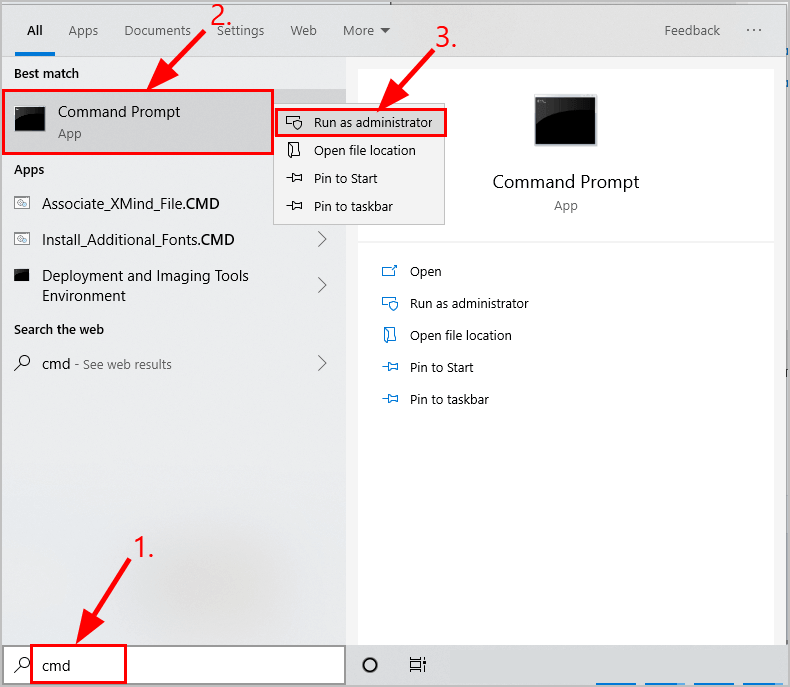
2) Nyní jste požádáni o udělení povolení, takže jej povolte klepnutím na tlačítko Ano .
3) V otevřeném okně Příkazový řádek zadejte následující příkaz netsh Winsock reset a stiskněte tlačítko Enter .
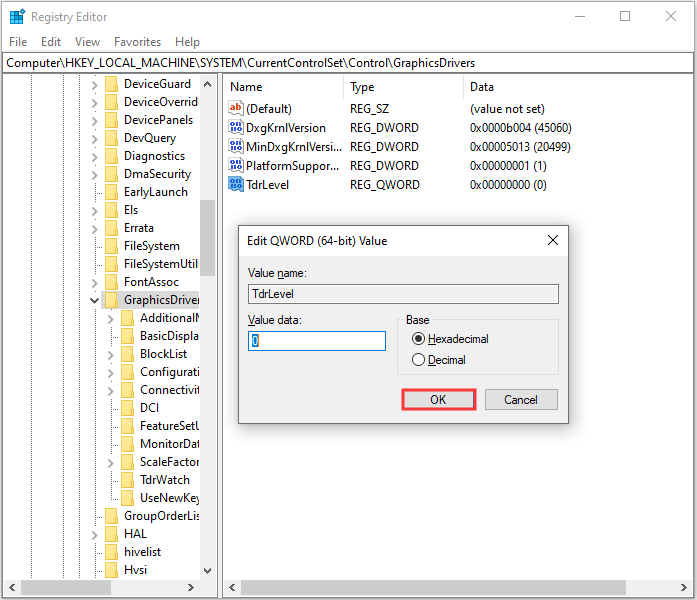
4) Nyní restartujte PC.
5) Spusťte WoW a zkontrolujte, zda při pokusu o připojení k hernímu serveru stále dochází k chybě nebo ne.
Oprava 9: Vyprázdnit DNS a obnovit IP adresu
Ve většině případů IP a DNS také zvyšují tento druh spojení WoW se serverem. Chcete-li problém vyřešit, musíte vyprázdnit nastavení DNS a poté obnovit svou IP adresu.
Pro vyprázdnění DNS:
- Na klávesnici stiskněte klávesu s logem Windows a zadejte text cmd .
- Nyní z zobrazeného výsledku klikněte pravým tlačítkem myši na příkazový řádek a vyberte možnost Spustit jako správce .
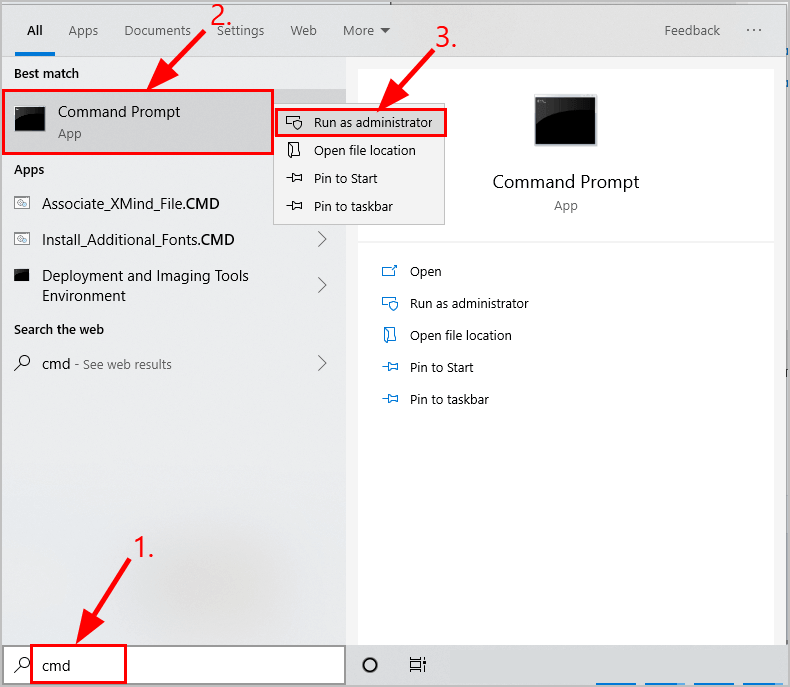
- Nyní jste požádáni o udělení povolení, takže jej povolte klepnutím na tlačítko Ano .
- V otevřeném okně Příkazový řádek zadejte následující příkaz ipconfig /flushdns a poté stiskněte tlačítko Enter .
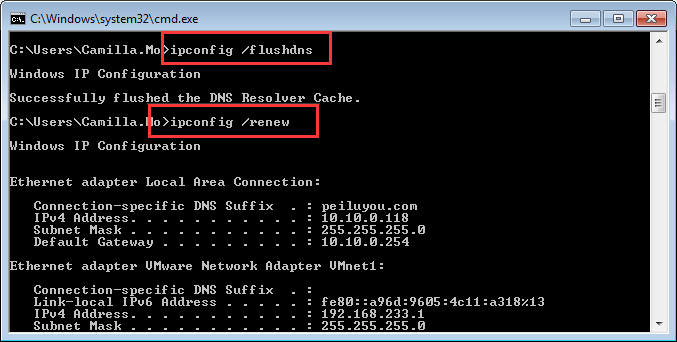
Chcete-li obnovit svou IP:
- Na klávesnici stiskněte klávesu s logem Windows a zadejte text cmd .
- Nyní z zobrazeného výsledku klikněte pravým tlačítkem myši na příkazový řádek a vyberte možnost Spustit jako správce .
- Nyní jste požádáni o udělení povolení, takže jej povolte klepnutím na Ano
- V otevřeném okně Příkazový řádek zadejte následující příkaz ipconfig /release a stiskněte tlačítko Enter .
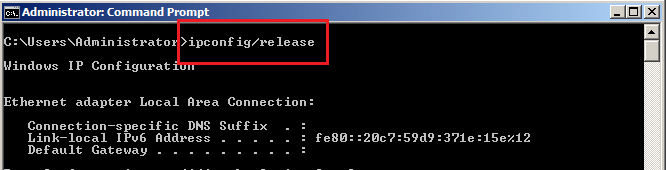
- Do příkazového řádku zadejte znovu ipconfig /renew a stiskněte tlačítko Enter .
- Spusťte aplikaci WoW.
Zkontrolujte, zda je chyba WOW51900319 při odpojení od serveru vyřešena nebo ne.
Oprava 10: Odinstalujte/znovu nainstalujte hru WOW na PC
Pokud žádné z výše uvedených řešení nefunguje k odstranění chyby , pak jako poslední možnost odinstalujte hru WOW a znovu ji nainstalujte.
Zde jsou kroky, které musíte provést pro odinstalaci nebo instalaci hry WOW:
1: Nejprve zálohujte kompletní data vaší hry na Battle.net účtu.
2: Nyní z vašeho systému odinstalujte hru. Poté odstraňte veškerou mezipaměť nebo zbytkové soubory.
3: Navštivte oficiální stránky hry WoW a odtud si hru stáhněte, spusťte a znovu nainstalujte.
4: Nyní se přihlaste k účtu Battle.net a obnovte všechna svá herní data.
Kromě toho můžete také hru zcela odinstalovat ze systému rychle a snadno pomocí odinstalačního programu třetí strany. Odinstalování jakéhokoli softwaru nebo hry pomocí odinstalačního programu třetí strany je zcela odstraní, aniž by za sebou zanechaly zbytky nebo položky registru, které by mohly způsobit další problémy.
Získejte Revo Uninstaller k úplnému odinstalování WOW
Doufám, že nyní je chyba zcela opravena.
I po vyzkoušení všech oprav, pokud stále, se vám zobrazuje stejná chyba WOW51900319: Byli jste odpojeni od serveru. Poté spusťte doporučený nástroj Game Booster . To se snaží zlepšit výkon systému, aby hra běžela hladce.
- Nabídněte lepší a plynulé hraní
- Získáte lepší rychlost FPS
- Posiluje hru optimalizací systémových zdrojů
- Opravte také problémy s nízkým FPS a zpožděním.
- Udělejte hru hladkou pro citlivé hraní
Nejčastější dotazy (FAQ):
Proč se můj WoW stále odpojuje?
Zkontrolujte konfiguraci sítě, zda nemá problém s nastavením vašeho portu, brány firewall nebo směrovače.
Okamžitě deaktivujte všechny proxy, které by mohly rušit váš přihlašovací modul.
Pokud používáte VPN, zkuste ji odstranit.
Spusťte bezpečnostní kontrolu pro odstranění jakéhokoli malwaru nebo virů.
Jak mohu vymazat mezipaměť WoW?
• Nejprve přejděte do části C: vašeho počítače.
• Nyní přejděte do sdílené složky a klepněte na hru> warcraft word. Zde je potřeba smazat složky wtf a cache . Nyní dokončete proces a začněte hrát svou hru.
Proč moje připojení k Battle.net stále klesá?
Resetujte síťová zařízení, abyste měli jistotu, že router není zcela nabitý daty.
Spusťte aktualizaci softwaru, pokud je k dispozici aktualizace ovladače, firmwaru nebo softwaru.
Pokud v případě, že používáte bezdrátové připojení, optimalizujte připojení k internetu pro odstranění problému s připojením.
Zabalit:
Pokud i při vyzkoušení všech výše uvedených řešení chyba WOW51900319 přetrvává, pak je vysoká pravděpodobnost, že dojde k nějakému problému s výpadkem herního serveru.
Takže se podívejte na oficiální Twitter stránky WOW , abyste zjistili, zda je nefunkční. Pokud je tomu tak, zůstaňte naladěni, dokud nebude hra zcela obnovena.
Kromě toho, pokud někdo z vás hledá nějaké způsoby, jak zvýšit výkon počítače se systémem Windows, proveďte skenování pomocí nástroje na opravu počítače doporučeného odborníkem .
![[VYRIEŠENÉ] „Tomuto vydavateľovi bolo zablokované spustenie softvéru na vašom počítači“ v systéme Windows 10 [VYRIEŠENÉ] „Tomuto vydavateľovi bolo zablokované spustenie softvéru na vašom počítači“ v systéme Windows 10](https://img2.luckytemplates.com/resources1/images2/image-2750-0408150428174.jpg)
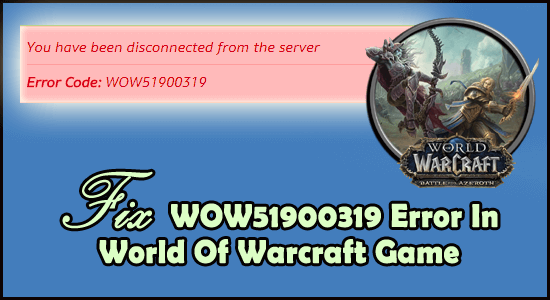
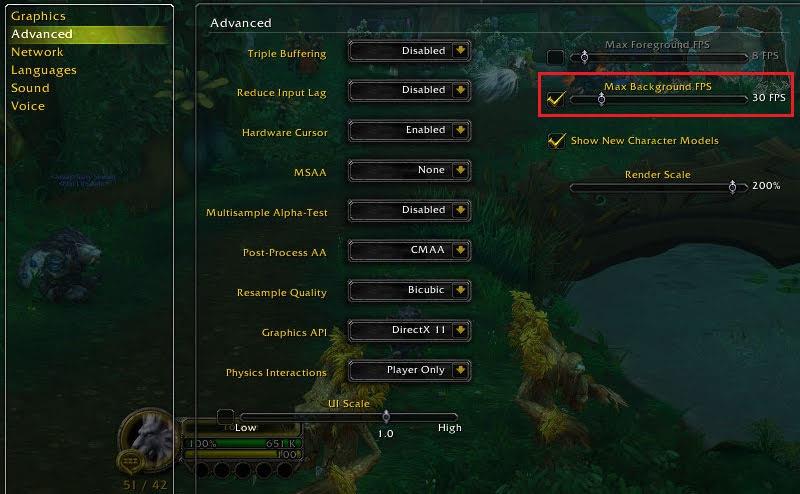
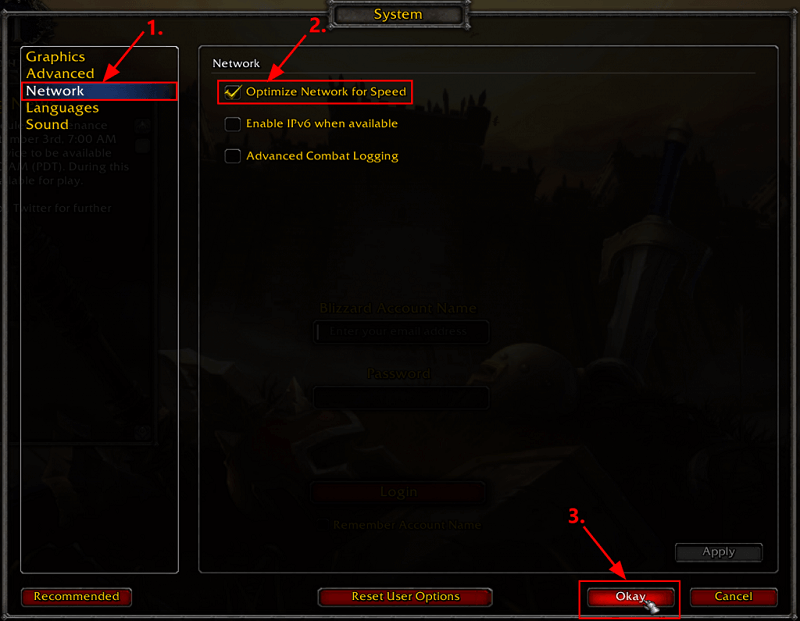
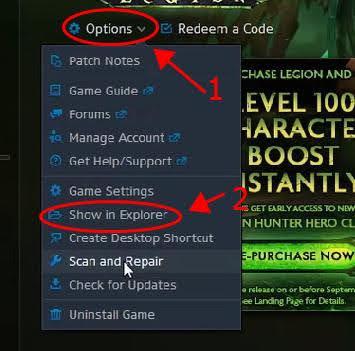
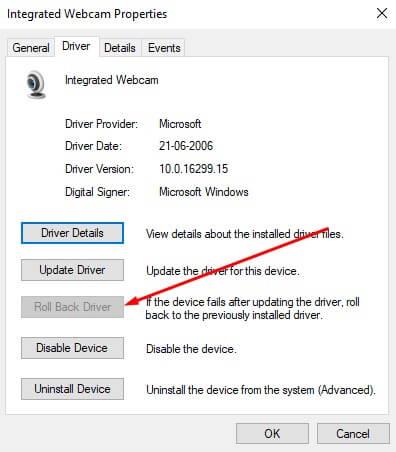
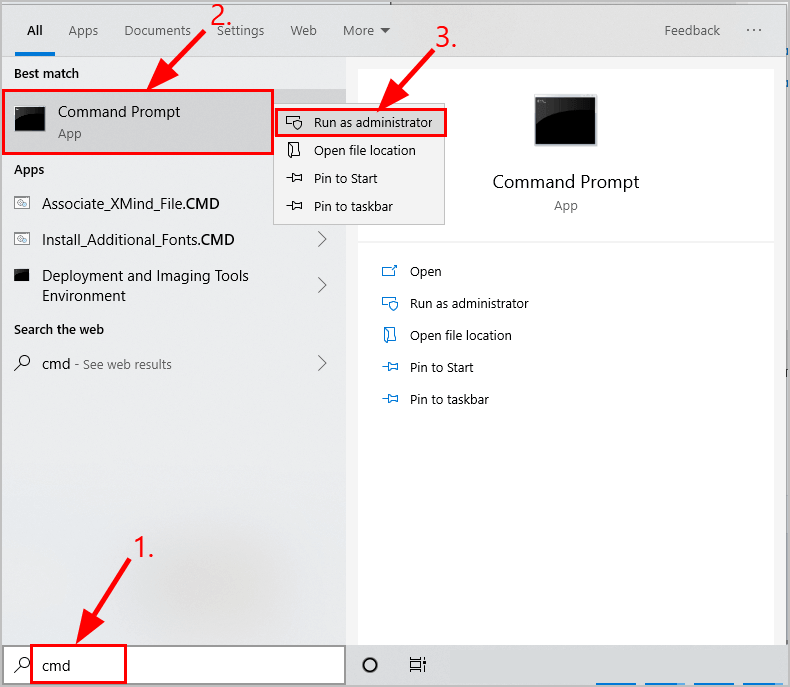
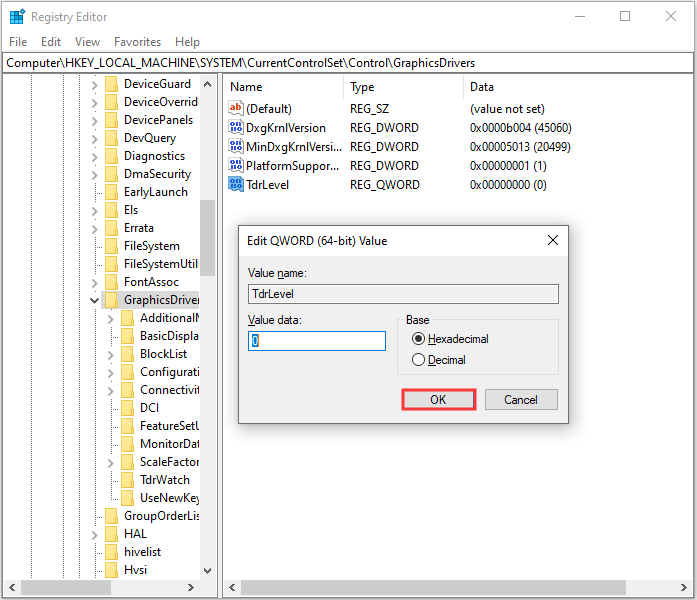
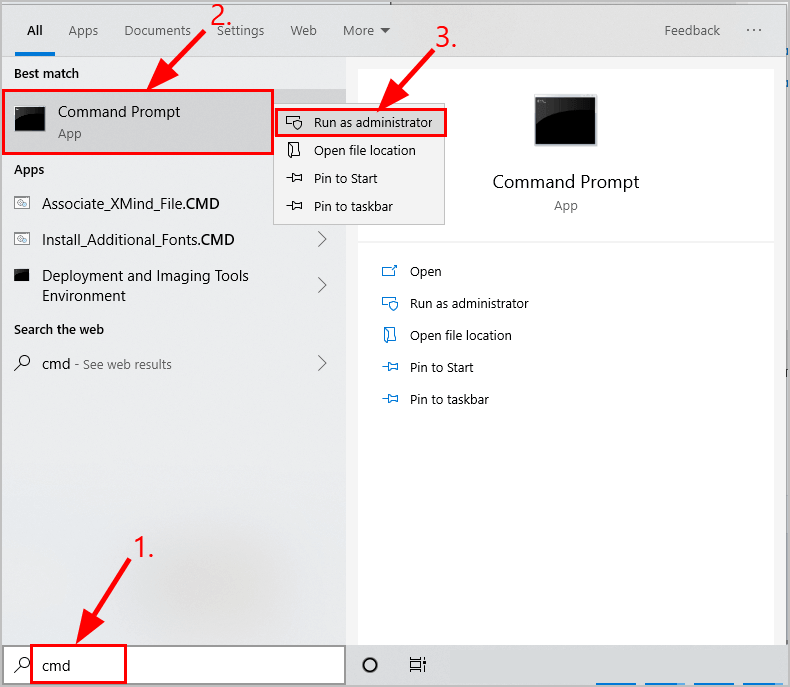
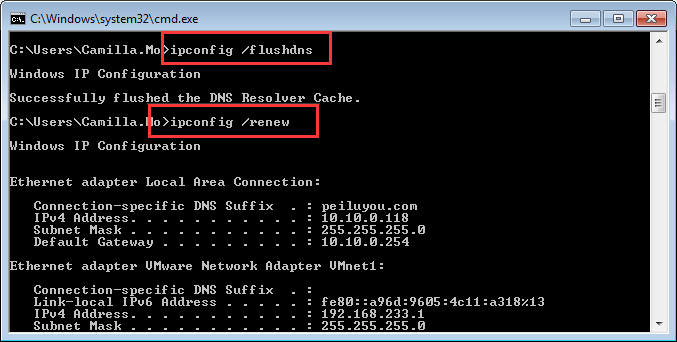
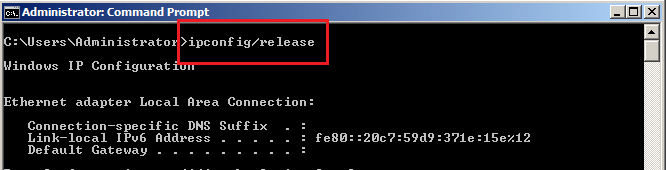

![[OPRAVENÉ] Kód chyby 0x80070035 Sieťová cesta sa nenašla v systéme Windows 10 [OPRAVENÉ] Kód chyby 0x80070035 Sieťová cesta sa nenašla v systéme Windows 10](https://img2.luckytemplates.com/resources1/images2/image-1095-0408150631485.png)






![Chyba 1058: Službu nelze spustit Windows 10 [VYŘEŠENO] Chyba 1058: Službu nelze spustit Windows 10 [VYŘEŠENO]](https://img2.luckytemplates.com/resources1/images2/image-3772-0408151015489.png)